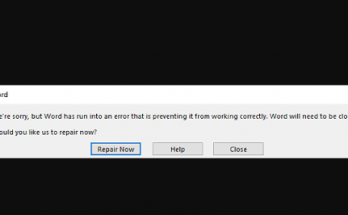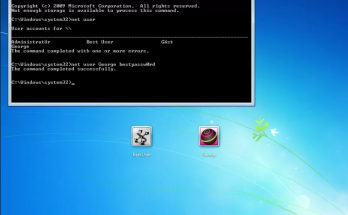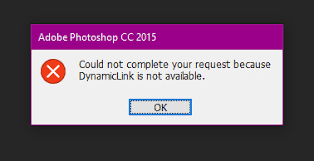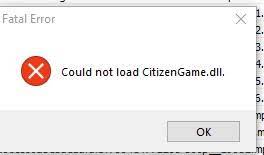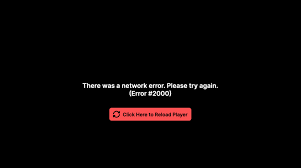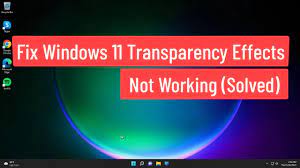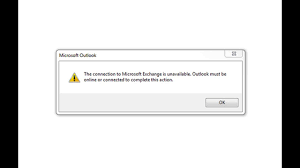Microsoft 365またはMicrosoftOfficeユーザーから、Outlookのセットアップ中、またはデバイスに新しい電子メールIDを追加しているときに、MicrosoftExchangeへの接続を受信できないというエラーが報告されました。通常、エラーメッセージは、ユーザーアカウントが@yourdoman.comタイプの電子メールアドレスをMicrosoftOutlookに保持している場合に表示されます。 ただし、そのような形式の電子メールアドレスを使用しておらず、セットアップ中に上記のエラーメッセージが表示される場合は、以下の解決策を実行して適用することをお勧めします。これらは間違いなく問題を取り除くのに役立ちます。 Outlookエラーの紹介 完全なエラーメッセージは次のようになります。 アクションを完了できません。 MicrosoftExchangeへの接続は利用できません。このアクションを完了するには、Outlookがオンラインまたは接続されている必要があります。 Outlookエラーは、アクションを完了できません。MicrosoftExchangeへの接続は利用できません。通常、ユーザーは、ユーザーのOffice365アカウントが使用するのと同じIDとパスワードを使用するサードパーティプロバイダーのアカウントを持っています。したがって、パスワードを変更すると問題が解決するはずです。ただし、そうでない場合は、以下の解決策に従ってください。 Microsoft Exchangeへの接続が利用できないというエラーの修正: 以下に、エンドユーザーとサーバーの両方に可能な限り最良のソリューションを提供します。以下の修正を続行する前に、PCでインターネット接続の問題が発生していないこと、およびExchangeサーバーがオフラインになっていないことを確認してください。 修正1:デフォルトプロファイルを削除する プロファイルを削除すると、そのアカウントのオフラインでキャッシュされたコンテンツが削除されます。次回の再起動時に、Outlookで新しいプロファイルを作成し、セットアッププロセスを完了する必要があります。デフォルトのプロファイルを削除する手順は次のとおりです。 Outlookを起動し、 [情報]>[アカウント設定]ドロップダウンに移動し、[プロファイルの管理]を選択します。 開いた[メール設定]ウィンドウで、[プロファイルの表示]をクリックします。 デフォルトのプロファイルをデフォルトにするには、[削除]ボタンをクリックします。 Outlookを再起動して、変更を加えます。 削除したい場合は、新しいデフォルトプロファイルを作成できます。そのためには、[メール設定プロファイル]セクションで、[追加]オプションをクリックし、プロファイルに名前を付けて、それに電子メールアカウントを付けます。デフォルトに設定することを忘れないでください。 修正2:RPC暗号化を使用してOutlookプロファイルを更新または作成する 問題が解決しない場合は、Outlookエラーアクションを完了できませんMicrosoft Exchangeへの接続を利用できません単一のプロファイルですべてのアカウントを使用しており、MicrosoftExchangeServerで実行中の電子メールアカウントの1つに問題がある可能性があります。通常、企業アカウントは適切に構成されていないアカウントです。 Outlookを開き、 [情報]>[アカウント設定]をクリックし、[プロファイルの管理]を選択します。 [電子メールアカウント]をクリックし、Exchange Serverで構成された電子メールを選択して、[変更]>[その他の設定]をクリックします。 開いたウィンドウで、[セキュリティ]タブに移動します。 [MicrosoftOfficeOutlookとMicrosoftExchangeの間でデータを暗号化する]を選択し、最後に[OK]をクリックして終了します。 修正3:すべてのCASサーバーで暗号化要件を無効にする このソリューションは、暗号化要件を無効にできるIT管理者向けです。 …
Microsoft Exchangeへの接続を修正する方法は利用できませんエラーですか? Read More